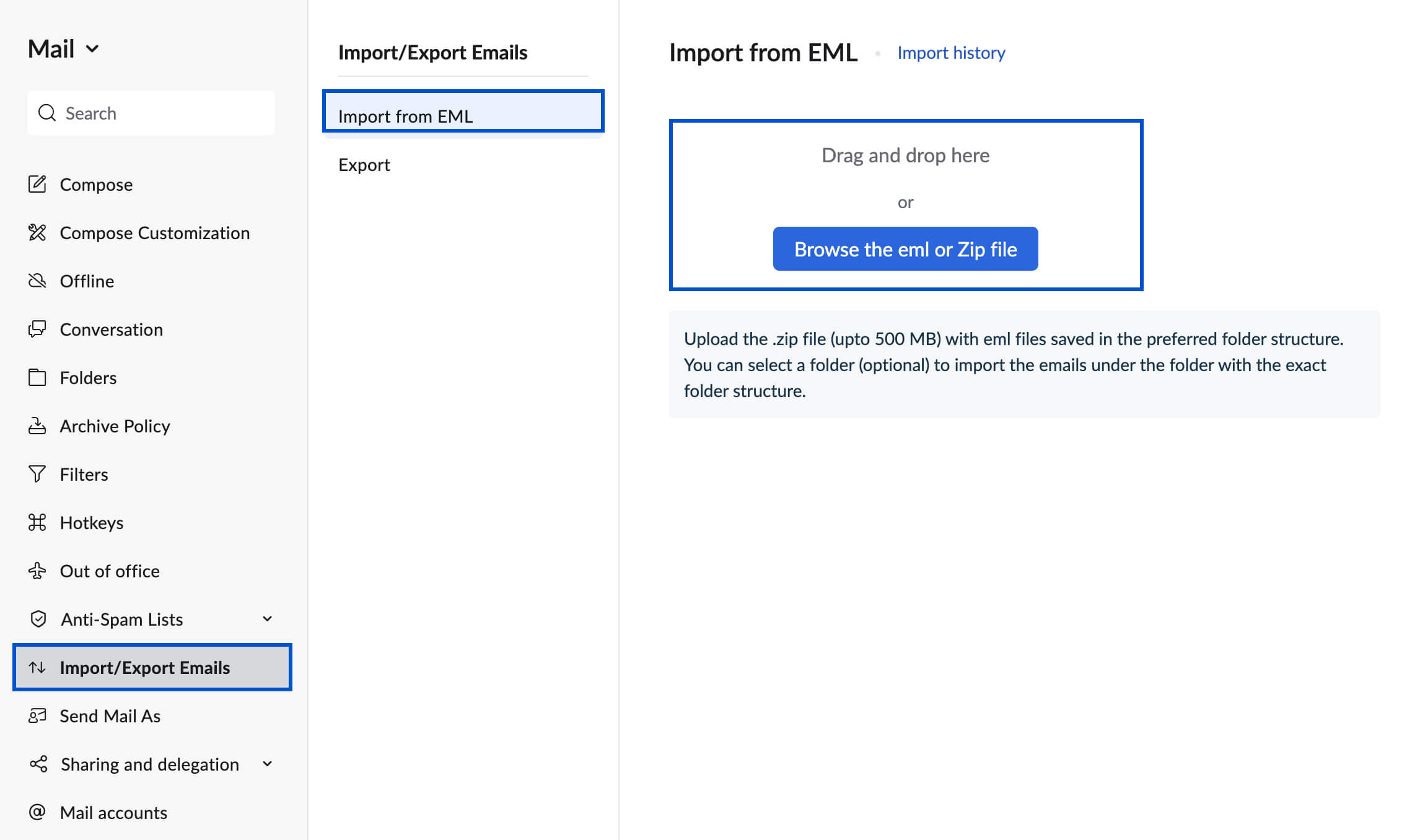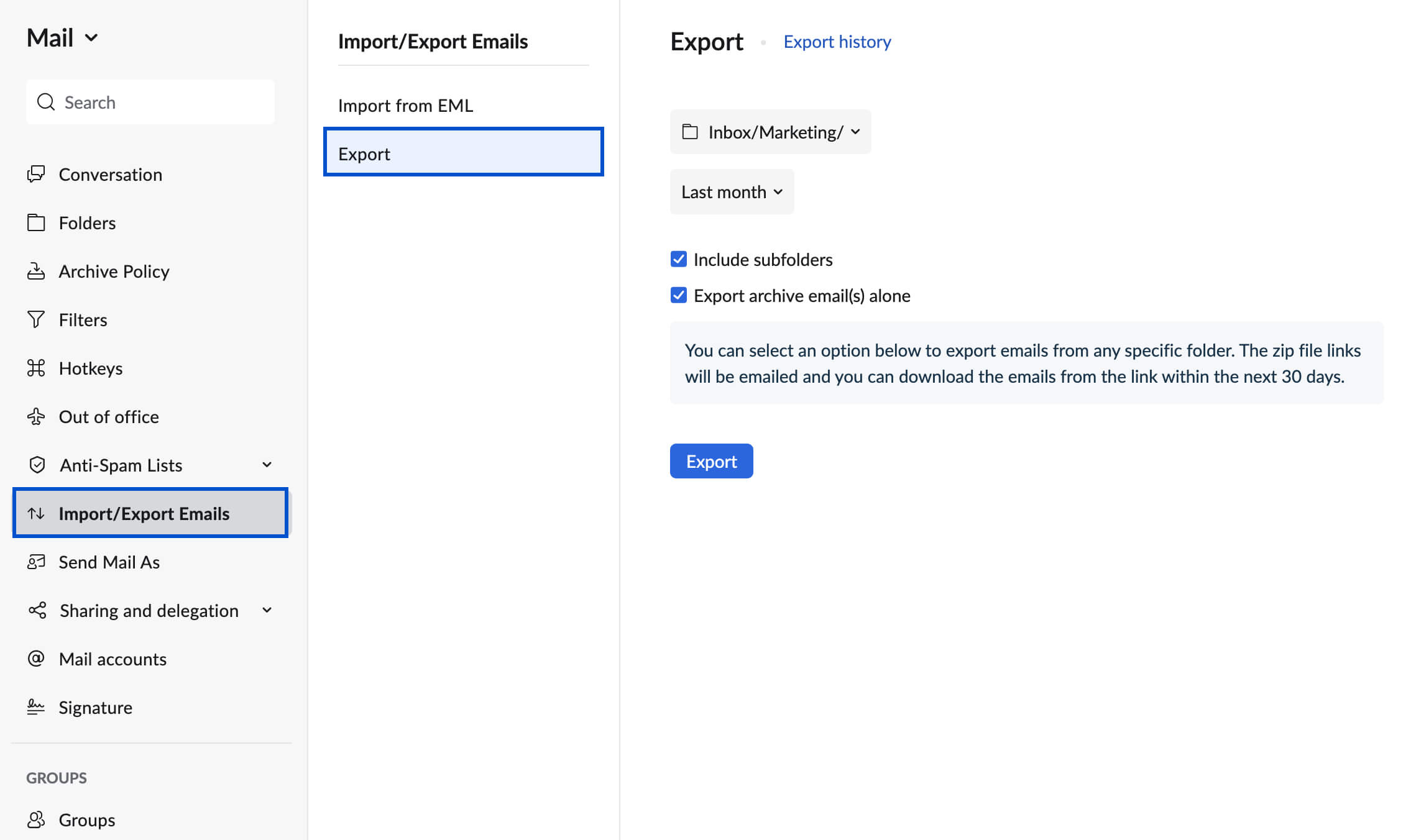E-mails importeren en exporteren
In Zoho Mail kunt u e-mails importeren en exporteren (migreren naar of migreren vanuit), waarbij alle e-mails in de standaard EML-indeling worden samengevoegd in een zipbestand.
E-mails importeren
Als u uw e-mails als EML-bestanden opslaat, kunt u EML-imports gebruiken. Als de e-mails lokaal op uw systeem worden opgeslagen, kunt u ze op deze manier importeren en ze via uw Zoho Mail-account bekijken. U kunt zipbestanden met meerdere EML-bestanden maken en importeren in Zoho Mail. De maximale grootte van het zipbestand dat kan worden geïmporteerd in Zoho Mail, is 500 MB. Als u EML-bestanden hebt die groter zijn, raden wij u aan de EML's op te splitsen in meerdere zipbestanden van 500 MB of kleiner. U kunt ook een doelmap in Zoho Mail kiezen waarin deze e-mails moeten worden geïmporteerd.
Importeren met EML-bestanden:
- Meld u aan bij Zoho Mail.
- Ga naar Instellingen
- Navigeer naar Import/ Export Emails.
- Selecteer in de Account Switcher het account waarin u de e-mails wilt importeren. (Alleen als u POP-accounts hebt geconfigureerd.)
- Klik in het gedeelte Importeren op de knop Bestand kiezen om een bestand te kiezen dat u wilt importeren, selecteer het bestand met de e-mails dat u wilt importeren, en klik op Kiezen.
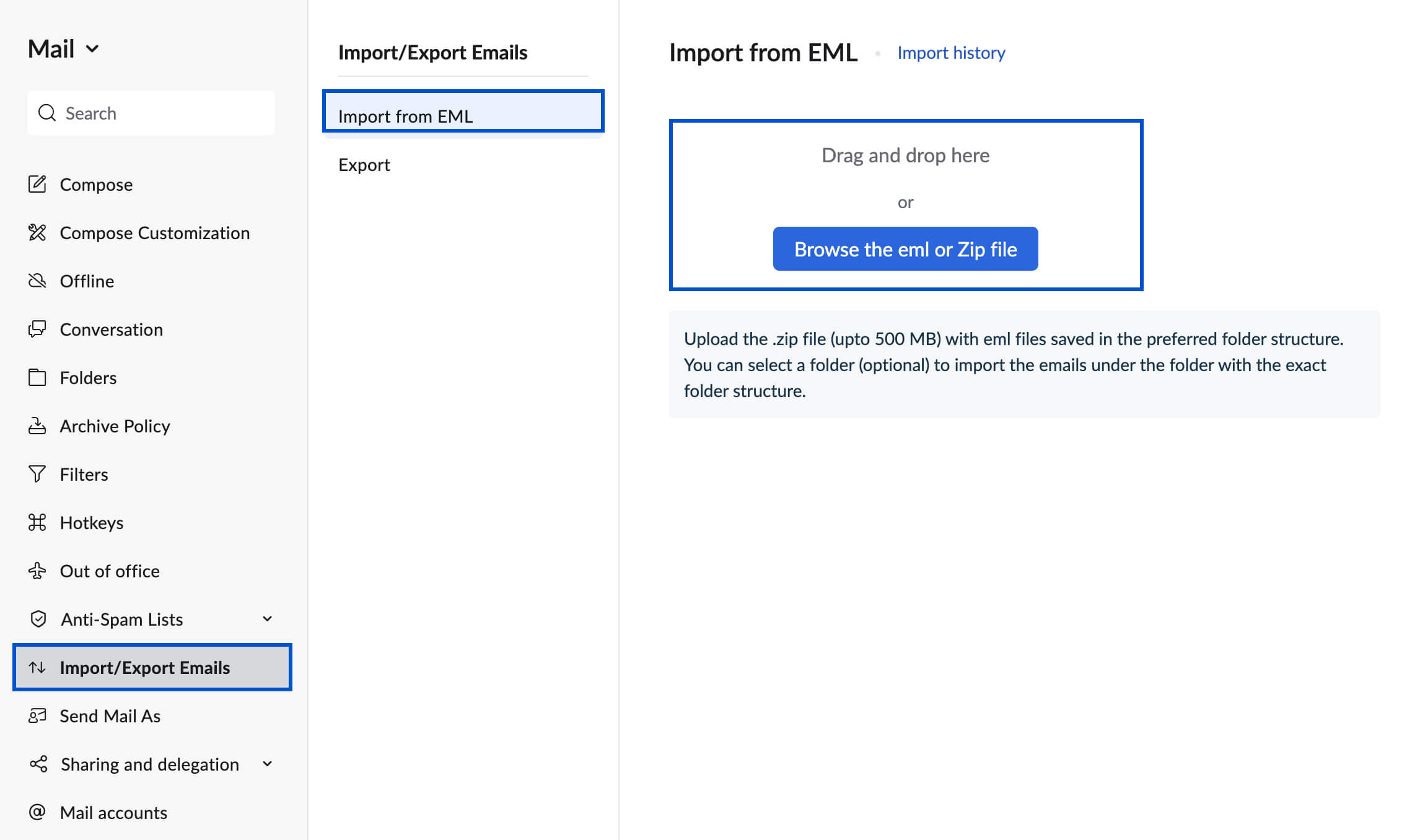
- Het bestand moet een EML-bestand of een zipbestand met gezipte EML-bestanden zijn.
- In het menu Importopties staan twee opties.
- Als u kiest voor de optie Importeren naar de geselecteerde map, worden alle e-mails in uw bestand naar de geselecteerde map geïmporteerd, ongeacht de e-mailstructuur in het zipbestand.
- Als u wilt dat de exacte mapstructuur in het zipbestand onder een bepaalde map wordt gerepliceerd, schakelt u het selectievakje Retain folder structure in the zip file in. Klik op Browse, kies de hoofdmap voor de mapstructuur en klik op OK.
- Als u Rechtstreeks naar uw account importeren kiest, wordt de mapstructuur gerepliceerd in uw mailbox.
- Als u kiest voor de optie Importeren naar de geselecteerde map, worden alle e-mails in uw bestand naar de geselecteerde map geïmporteerd, ongeacht de e-mailstructuur in het zipbestand.
- Nadat u de gewenste importoptie hebt geselecteerd, klikt u op Importeren.

- Het importproces wordt gestart en de e-mails verschijnen in de gekozen map.
- Als het importeren van enkele e-mails niet kan worden verwerkt, ontvangt u een melding met informatie over de mislukte e-mails en de bijbehorende fouten.
Let op:
- Als de mappen in het zipbestand al in Zoho Mail bestaan, worden de e-mails in die map gegenereerd in de bijbehorende Zoho Mail-mappen. Als dat niet het geval is, maakt Zoho Mail de mappen zoals in het zipbestand en importeert de e-mails in de zojuist gemaakte mappen.
- Als u uw e-mails als PST-bestanden of EML-bestanden bewaart en ze wilt importeren in Zoho Mail, volgt u deze help-pagina voor PST-migratie en deze help-pagina voor EML-migratie.
E-mails exporteren
U kunt ook de e-mails van uw Zoho Mail-account in EML-indeling exporteren om ze lokaal of als back-up op te slaan. U kunt alle e-mails in een map exporteren, of de e-mails van een specifieke periode of de laatste paar maanden tot maximaal 1 jaar terug.
Stappen voor het exporteren van e-mails vanuit Zoho Mail/andere geconfigureerde e-mailaccounts:
- Meld u aan bij Zoho Mail.
- Ga naar Instellingen
- Navigeer naar Importeren/exporteren
- Kies in het gedeelte Exporteren de map waaruit u e-mails wilt exporteren.
- Selecteer de duur (in maanden) in de vervolgkeuzelijst.
- U kunt ook het datumbereik selecteren waarvoor u e-mails wilt exporteren.
- U kunt ook de hele map exporteren door Export all emails in the folder te kiezen.
- Klik op Exporteren.
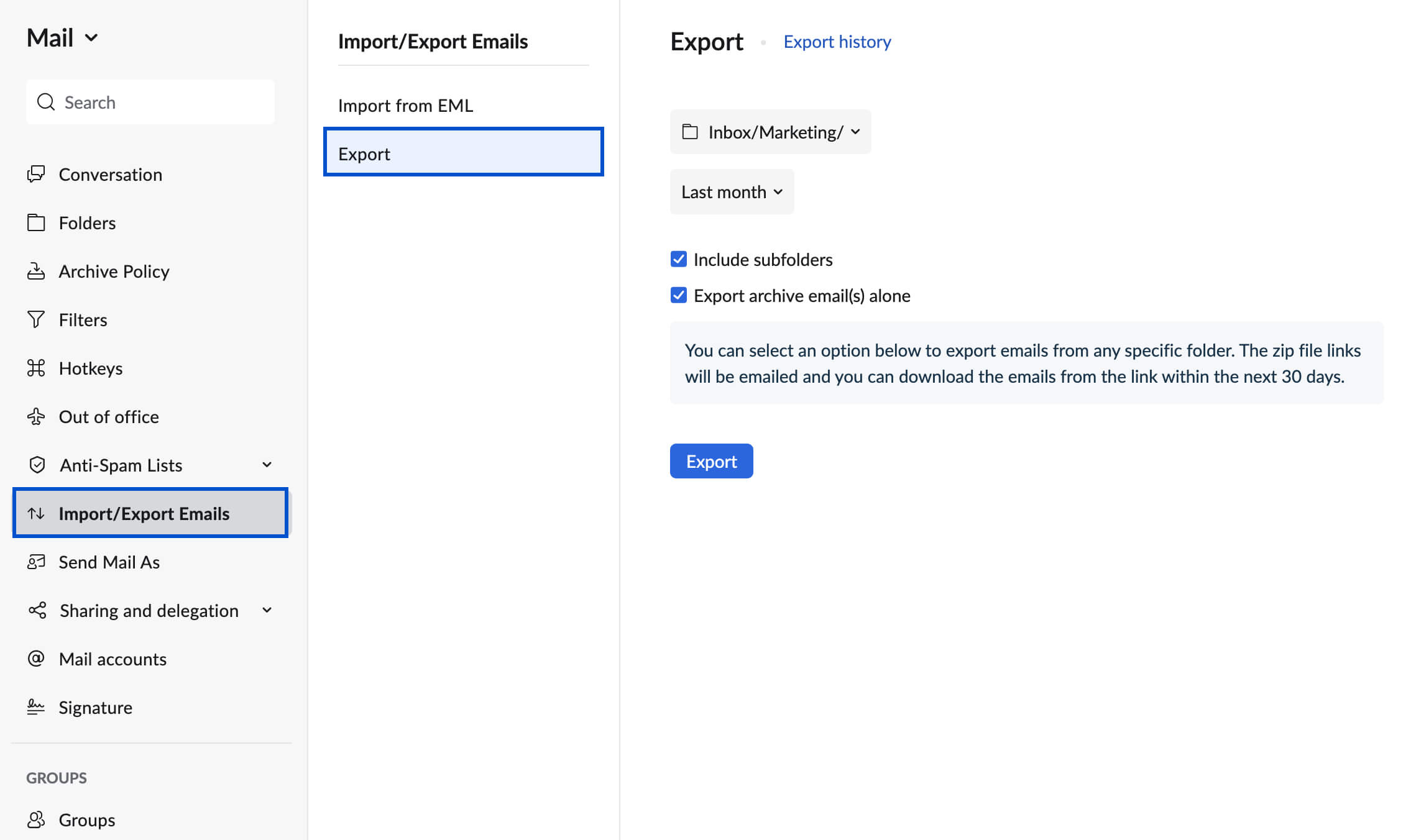
- Het exportproces begint voor de e-mails in een betreffende map op basis van de parameters die u hebt ingesteld.
- Na enige tijd ontvangt u een e-mail met een link om de geëxporteerde e-mails als een zipbestand te downloaden.
- De e-mail wordt verzonden naar hetzelfde account waaruit u de e-mails exporteert.
- Zorg ervoor dat u de link vanuit uw webmail opent en bent aangemeld bij uw Zoho-account.
Let op:
Als u een datumbereik of specifieke maanden voor e-mails in een map selecteert, is het handig om te controleren of er e-mails in die map staan die binnen het opgegeven datumbereik vallen. U kunt de zoekfunctie gebruiken om dit te controleren voordat u de export start.